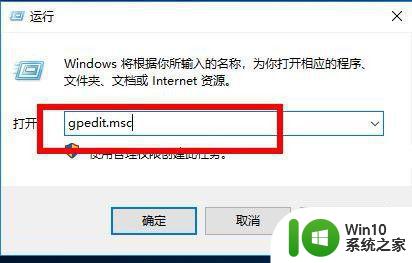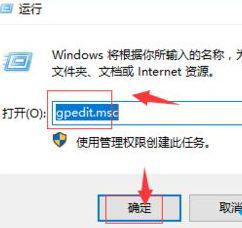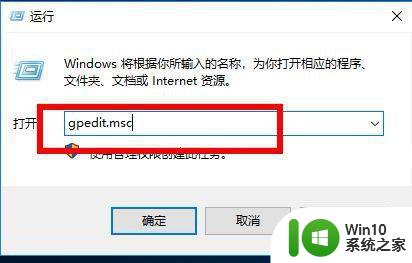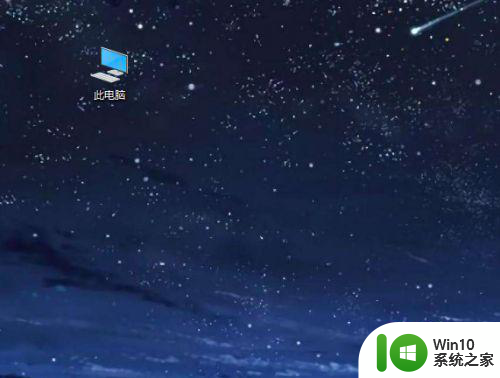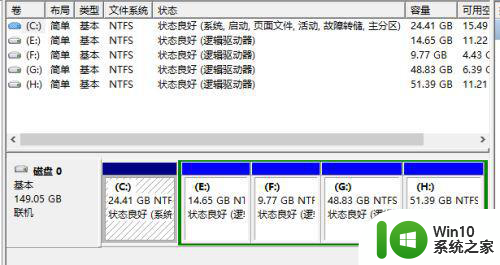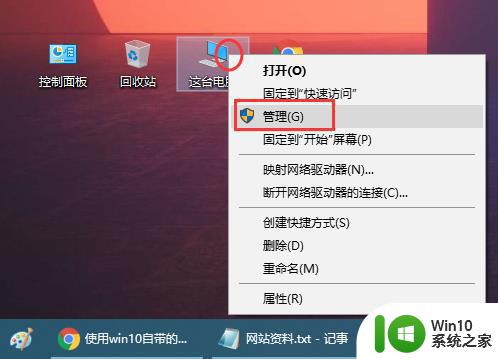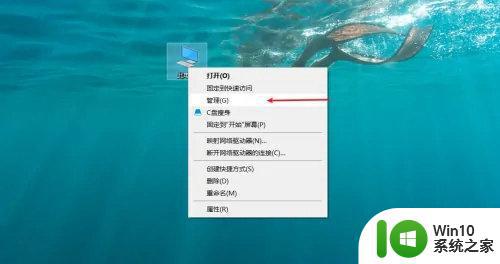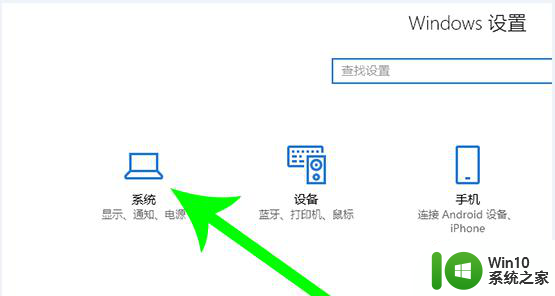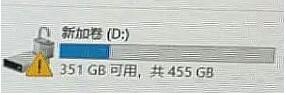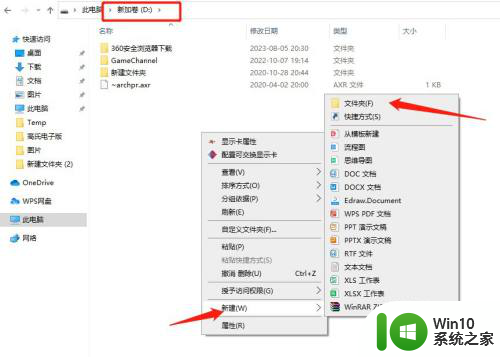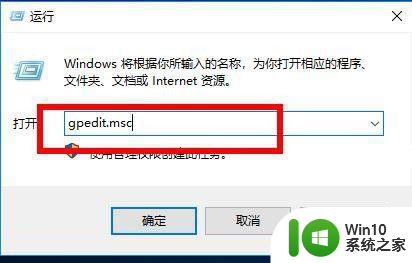win10系统没有D盘符的恢复方法 win10系统如何添加D盘符
更新时间:2023-11-30 15:05:43作者:jiang
win10系统没有D盘符的恢复方法,随着Win10操作系统的广泛应用,一些用户可能会遇到一个问题:系统中没有D盘符,D盘符在计算机中扮演着重要的角色,它可以用来存储数据、安装软件等。如果Win10系统中没有D盘符,可能会给用户带来一些不便。不过幸运的是我们可以通过一些简单的操作来恢复系统中的D盘符,或者在需要的时候添加一个D盘符。本文将介绍Win10系统没有D盘符的恢复方法以及如何添加D盘符,帮助用户轻松解决这个问题。
1、点击开始菜单,选择【运行】。
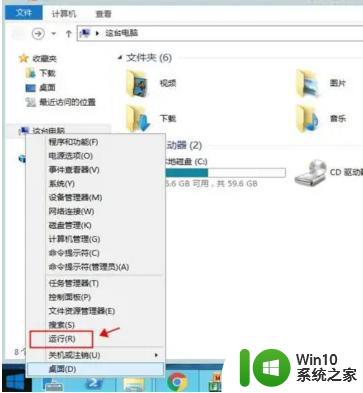
2、输入指令diskmgmt.msc,并点击按钮【确定】。
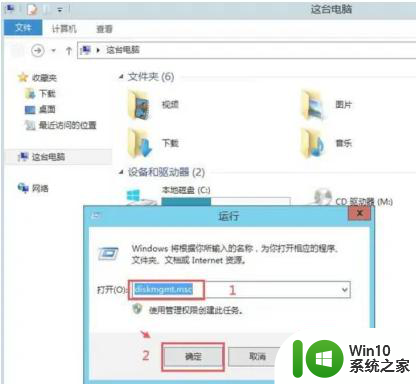
3、可以看到此时磁盘1并没有分配有盘符。
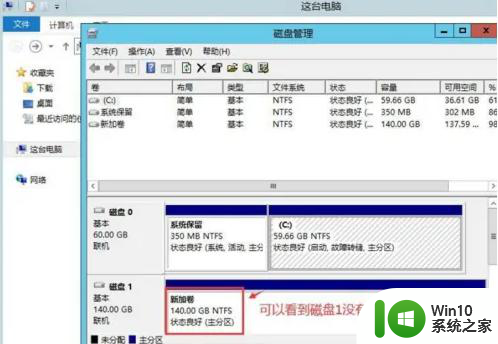
4、鼠标右键磁盘1,在弹出的右键菜单中选择【更改驱动器号和路径】。
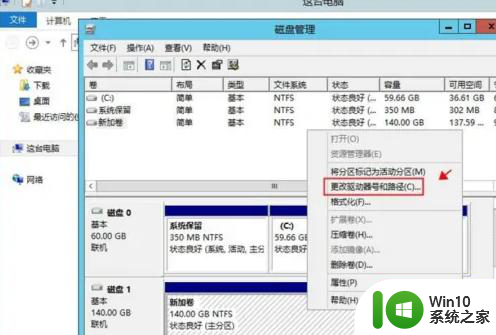
5、点击【添加】。
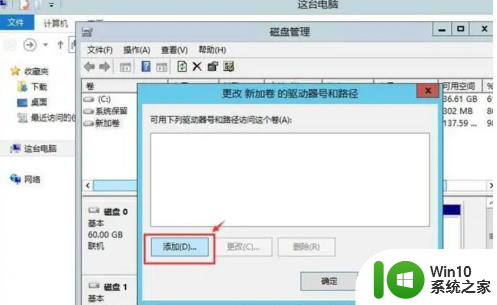
6、为其分配D盘符,并点击【确定】。
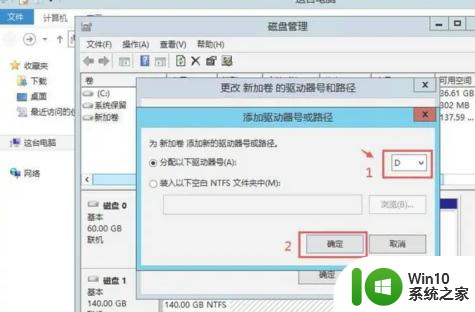
7、回到计算机,可以看到D盘回来了。
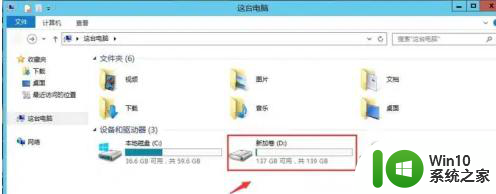
以上就是关于win10系统没有D盘符的恢复方法的全部内容,有出现相同情况的用户就可以按照小编的方法来解决了。